説明機能仕様ダウンロード画像使い方
任意のアプリやスクリプトをかんたんにスタートアップに追加できるツール
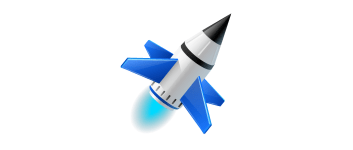
Windows にログインしたときにアプリやスクリプトなどを自動的に起動できるようにする、Windows スタートアップ管理ツール。かんたんな操作でスタートアップフォルダに追加したりレジストリに登録することができます。
Auto Start Tool の概要
Auto Start Tool は、アプリまたはスクリプトを Windows にログインしたときに自動的に起動するように構成するかんたんな方法を提供するアプリケーションです。
Auto Start Tool の機能
Auto Start Tool の主な機能です。
| 機能 | 概要 |
|---|---|
| メイン機能 | Windows にログインしたときにアプリなどを自動的に起動するように構成する |
| 機能詳細 | ・タスクスケジューラに登録する ・スタートアップフォルダに追加する ・レジストリに登録する |
アプリやスクリプトをスタートアップに登録できます
Auto Start Tool は、アプリやスクリプト、ファイルなどを Windows のログイン時に起動したい場合に役に立つアプリケーションです。
「タスクスケジューラに登録する」「スタートアップフォルダに追加する」「レジストリに登録する」の 3 つのいづれかの方法を選択して、アプリやファイルを Windows のユーザーログオン時に起動するように設定することができます。
かんたんな操作でスタートアップに追加および削除ができます
Auto Start Tool の使い方はシンプルで、ボタンをクリックしてファイルを選択するだけで、任意のアイテムを Windows のスタートアップに追加することができます。
このツールは、すでにスタートアップに追加されたアイテムを削除する機能も提供するので、誰でもかんたんにアプリなどをスタートアップに追加したり削除することができます。
スタートアップに追加するかんたんな方法を提供するアプリ
Auto Start Tool は、Windows にログインしたときにアプリやスクリプトなどを自動的に起動するようにするプロセスを簡素化するように設計された無料のポータブルアプリケーションです。
機能
- アプリやスクリプトを Windowsログオン時に自動的に起動するようにする
- タスクスケジューラに登録する
- スタートアップフォルダに追加する
- レジストリに登録する
使い方
インストール
1.インストール方法
Auto Start Tool はインストール不要で使用できます。
- ダウンロードした ZIP ファイルを解凍し、「Auto_Start_Tool.exe」ファイルを実行するとアプリケーションを起動できます。
基本的な使い方
1. タスクスケジューラに登録する
- プログラムやファイルをタスクスケジューラに登録し、Windows のログオン時に実行するようにするには、[Use schedules tasks]ボタンをクリックしてファイルを選択します。
- タスクの名前を入力して[OK]をクリックします。
- 登録が完了しました。
2.スタートアップフォルダに追加する
- プログラムやファイルをスタートアップフォルダに追加し、Windows のログオン時に実行するようにするには、[Add to Startup Folder]ボタンをクリックしてファイルを選択します。
- スタートアップフォルダに登録済みのアイテムを削除する場合は、[Delete The Shortcut]ボタンをクリックします。
3.レジストリに登録する
- プログラムやファイルをレジストリに追加し、Windows のログオン時に実行するようにするには、[Use Run Registry Key]ボタンをクリックしてファイルを選択します。
- 登録が完了しました。
・レジストリに登録済みのアイテムを削除する場合は、[Delete The Key]ボタンをクリックしてファイルを選択します。

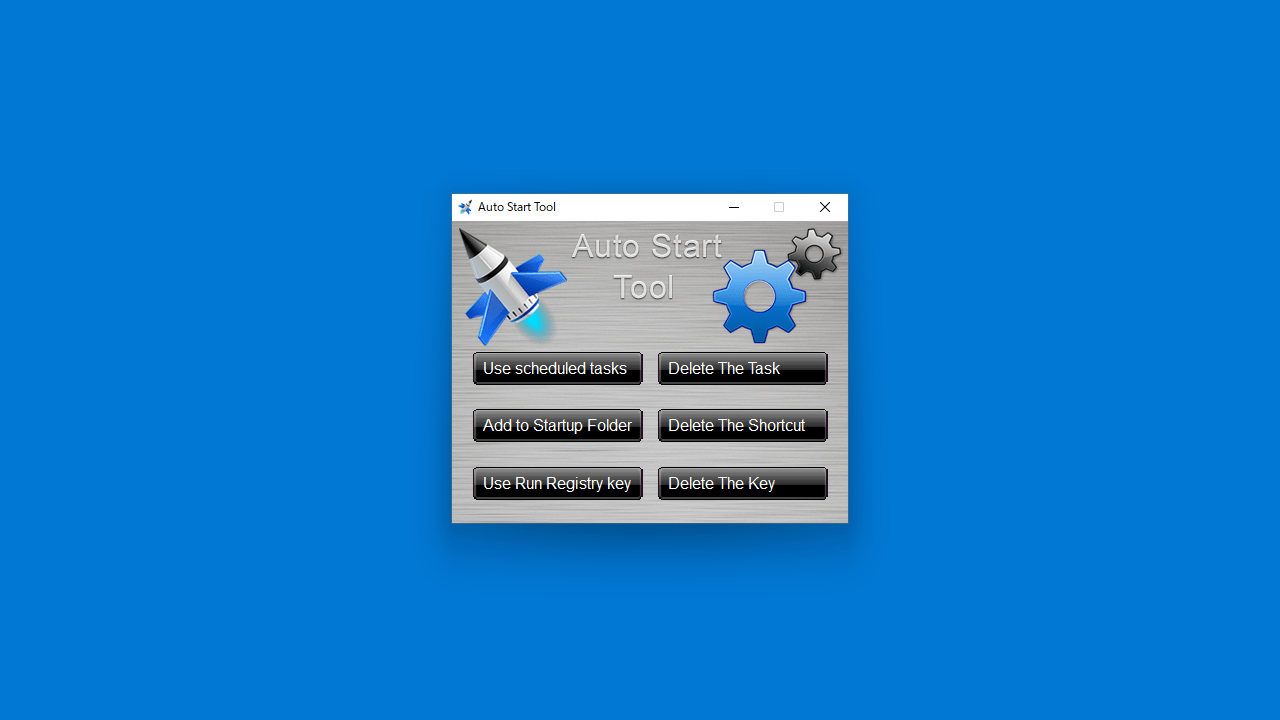
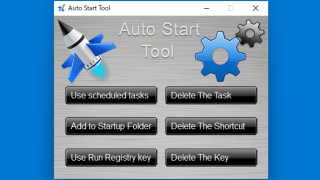

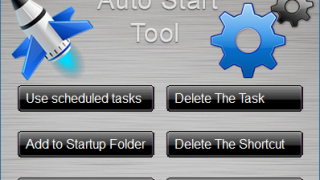
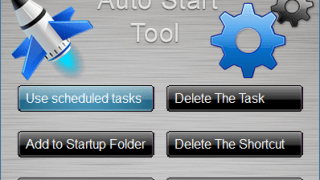
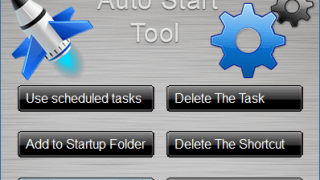
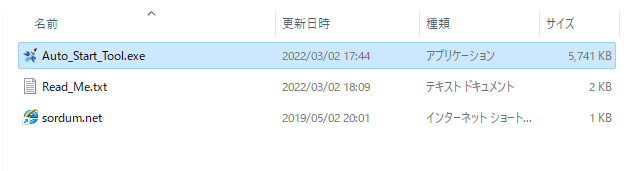
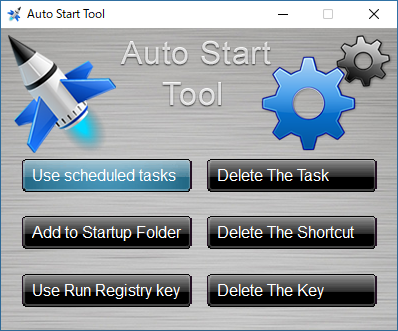
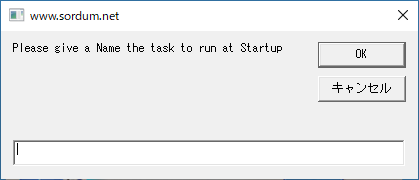
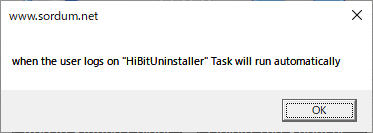
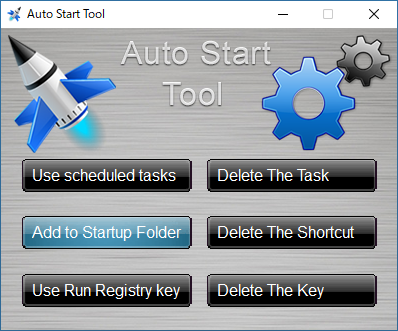
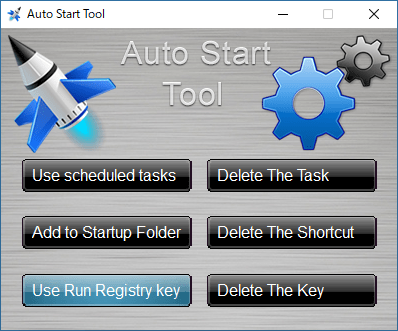
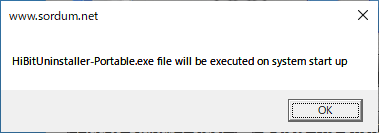
Auto Start Tool は、どなたでも無料で利用できます。